剪映使用模板剪辑同款的方法
时间:2023-05-29 15:46:22作者:极光下载站人气:1639
很多小伙伴在使用剪映的过程中,除了喜欢使用剪映中强大的剪辑功能,对视频素材进行编辑之外,还有得小伙伴喜欢剪映中丰富的素材以及模板。在剪映中,我们可以直接使用模板来进行剪辑,我们如果看到了自己喜欢的模板,直接点击使用该模板,然后在模板编辑页面中,将自己的素材添加到对应的素材框内,最后点击“完成”选项就能得到一个相同模板的视频了,十分的方便。有的小伙伴可能不清楚具体的操作方法,接下来小编就来和大家分享一下剪映使用模板剪辑同款的方法。
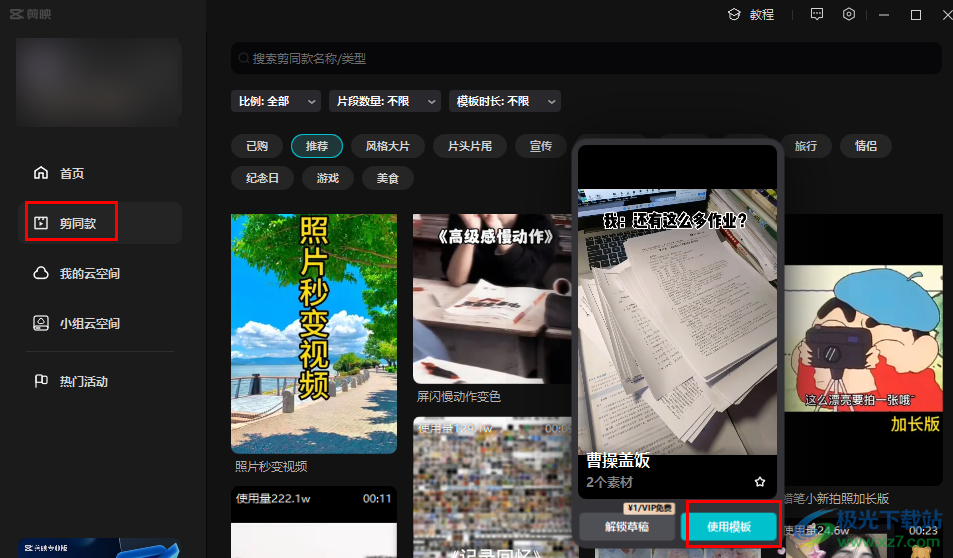
方法步骤
1、第一步,我们在电脑中找到剪映软件,点击打开该软件,然后在剪映首页的左侧列表中找到“剪同款”选项,点击打开该选项
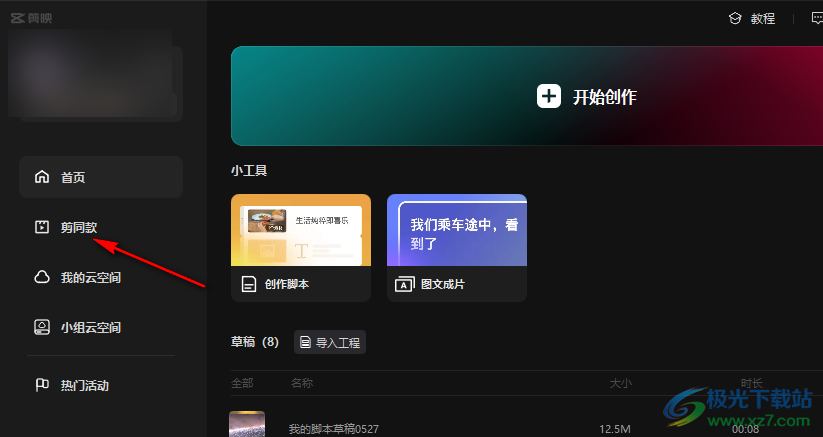
2、第二步,在“剪同款”的页面中,我们可以在搜索框中直接搜索模板关键词,也可以设置好比例、片段数量以及模板时长作为筛选要求,还可以在页面下方点击模板风格寻找模板
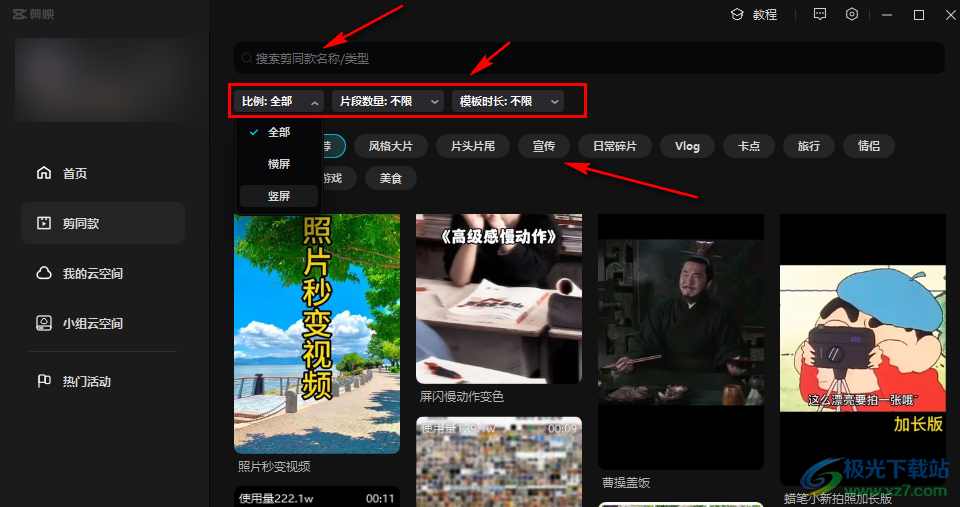
3、第三步,找到自己需要的模板之后,我们将鼠标移到该模板上就可以看到视频效果了,想要使用该模板时,我们直接点击“使用模板”选项
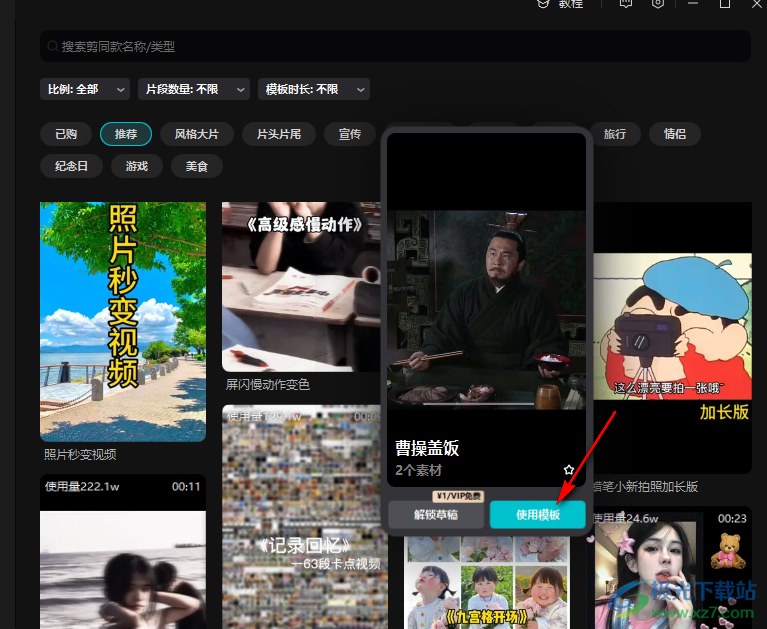
4、第四步,进入模板页面之后,我们在该页面中先点击“导入”选项,然后在文件夹页面中按住“Ctrl”键选中所有自己需要的素材,接着点击“打开”选项
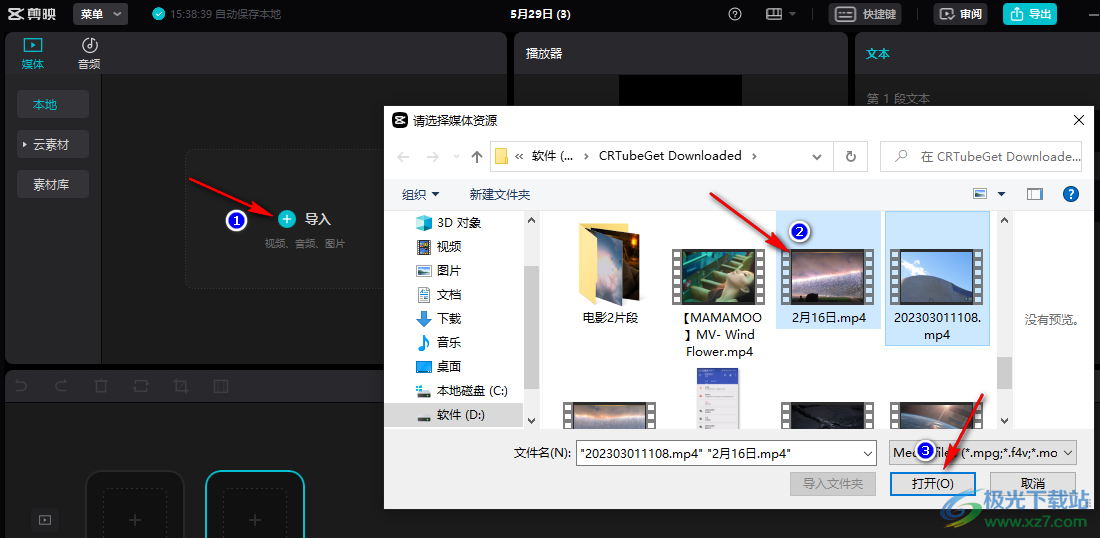
5、第五步,上传好素材之后,我们将素材拖入下方的素材框中,然后在右上角对文本以及音频进行设置,最后点击“完成”选项即可
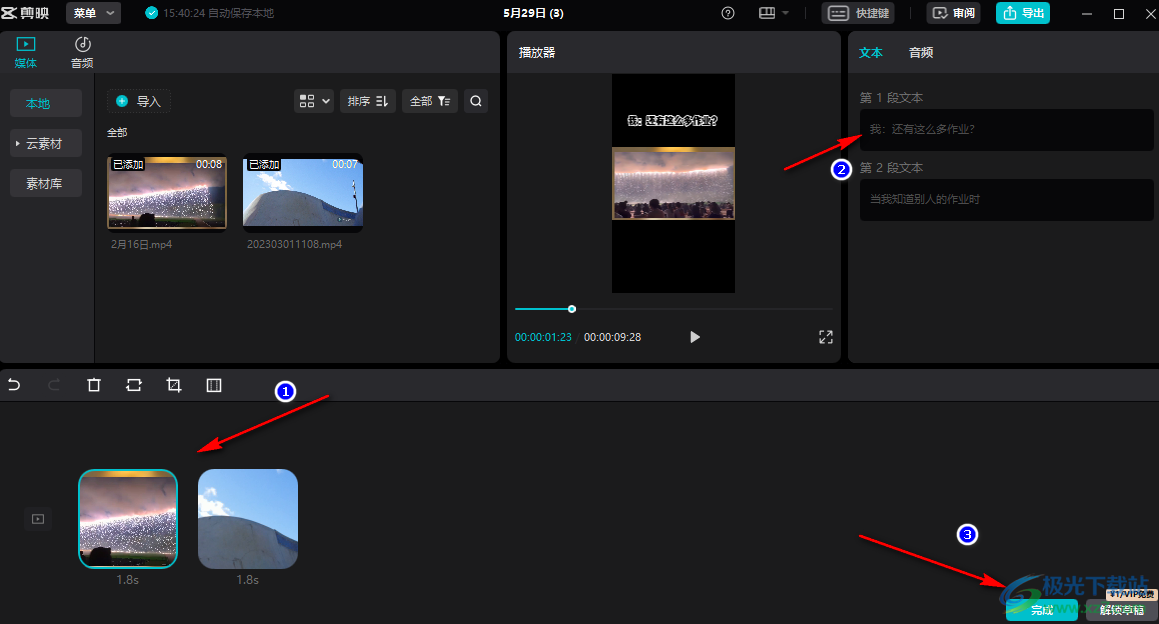
以上就是小编整理总结出的关于剪映使用模板剪辑同款的方法,我们在剪映中点击打开“剪同款”选项,然后在剪同款的页面中找到自己需要的模板并点击“使用模板”选项,接着在模板编辑页面中上传素材并将素材放入对应位置,最后点击“完成”选项即可,感兴趣的小伙伴快去试试吧。

大小:680.11MB版本:v7.6.0.12636环境:WinAll, WinXP, Win7, Win10
- 进入下载
相关推荐
相关下载
热门阅览
- 1百度网盘分享密码暴力破解方法,怎么破解百度网盘加密链接
- 2keyshot6破解安装步骤-keyshot6破解安装教程
- 3apktool手机版使用教程-apktool使用方法
- 4mac版steam怎么设置中文 steam mac版设置中文教程
- 5抖音推荐怎么设置页面?抖音推荐界面重新设置教程
- 6电脑怎么开启VT 如何开启VT的详细教程!
- 7掌上英雄联盟怎么注销账号?掌上英雄联盟怎么退出登录
- 8rar文件怎么打开?如何打开rar格式文件
- 9掌上wegame怎么查别人战绩?掌上wegame怎么看别人英雄联盟战绩
- 10qq邮箱格式怎么写?qq邮箱格式是什么样的以及注册英文邮箱的方法
- 11怎么安装会声会影x7?会声会影x7安装教程
- 12Word文档中轻松实现两行对齐?word文档两行文字怎么对齐?
网友评论